win7删除共享文件夹方法 w7系统怎么删除共享文件
时间:2021-06-02作者:zhong
有时我们需要分享一些文件给朋友,共享文件有很多种方法,我们还是比较常用电脑来共享文件,但共享文件的同事,系统也会保留下共享文件,最近有win7用户想要把共享文件给删除了,那么win7系统怎么删除共享文件呢,下面小编给大家分享win7删除共享文件夹的方法。
推荐系统:win7 64位系统正版下载
解决方法:
1、打开运行对话框输入“regedit”回车进入注册表编辑器;
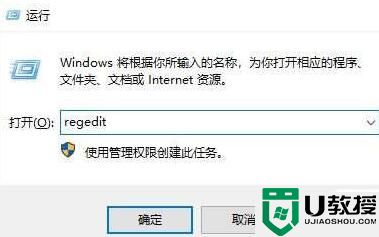
2、然后在打开的编辑器左侧中依次展开“HKEY_LOCAL_MACHINESoftwareMicrosoftWindowsCurrentVersionNetworkLanMan”项;
3、然后在右侧就可以看到所有访问过的共享文件夹列表,鼠标右击你要删除的共享文件夹即可删除。
以上就是win7删除共享文件夹的方法,有要把共享文件夹给删除的,可以按上面的方法来进行删除。





